
이 자료에서는 하드 디스크 또는 USB 플래시 드라이브의 신속하고 완전한 서식이 구별되는 것도뿐만 아니라 상황에 따라 선택할 수있는 옵션 (SSD에 대한 서식 옵션 포함)에 대해 자세히 설명합니다.
참고 :이 기사는 Windows 7 - Windows 10의 서식에 관한 것입니다. 위의 전체 전체 포맷 뉘앙스 중 일부는 XP에서 다릅니다.
빠르고 완전한 디스크 서식의 차이점
Windows에서 드라이브의 신속하고 완전한 서식의 차이점을 이해하기 위해 각 경우에서 일어나는 일이 일어나는 일을 알기에 충분합니다. 즉시 우리는 시스템의 내장 수단에 의한 형식을 지정하는 것에 대해서도 이야기하고 있습니다.
- 도체를 통해 서식을 지정하십시오 (도체의 디스크를 오른쪽 클릭하십시오 - 컨텍스트 메뉴 항목 "형식"항목).

- "디스크 관리"창에서 서식 지정 (섹션 - "형식"을 마우스 오른쪽 버튼으로 클릭하십시오).
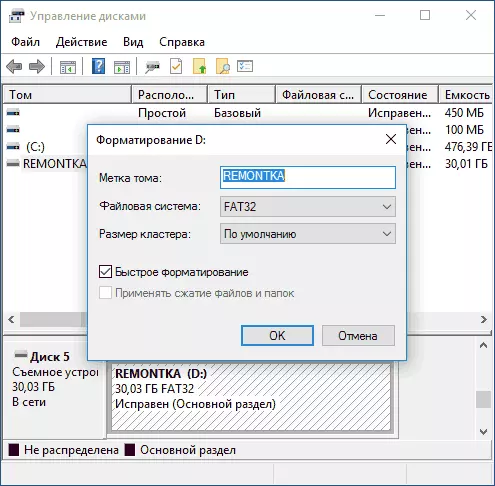
- diskpart의 format 명령 (이 경우 명령 줄에서 빠른 서식을 지정하려면 스크린 샷과 같이 빠른 매개 변수를 사용하십시오. 사용하지 않으면 전체 형식이 설정됩니다).
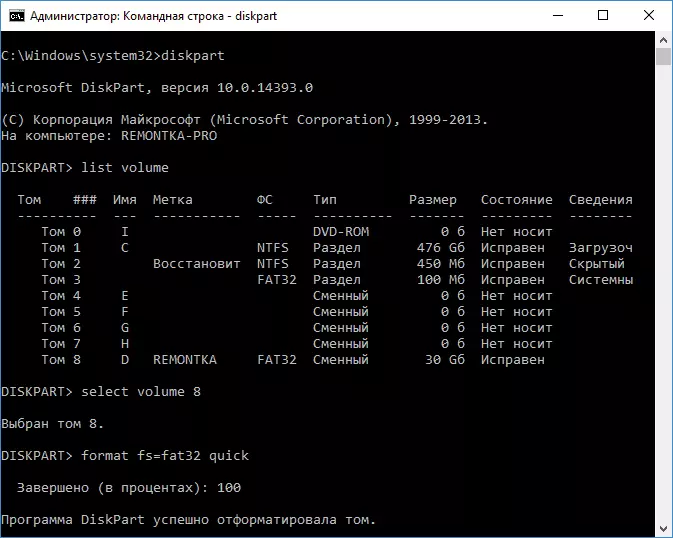
- Windows 설치 프로그램에서.
이러한 각 옵션에서 빠르고 완전한 서식과 디스크 또는 플래시 드라이브에 정확히 일어나는 일에 직접 이동하십시오.
- 빠른 서식 -이 실시 예에서, 드라이브는 부트 섹터 및 선택된 파일 시스템 (FAT32, NTFS, EXFAT)의 빈 테이블에 기록된다. 디스크 공간은 실제로 데이터를 삭제하지 않고 사용되지 않고 사용되지 않고 표시됩니다. 빠른 서식은 동일한 드라이브의 전체 포맷보다 훨씬 적은 시간 (수백 시간)을 훨씬 적게 수행합니다.
- 전체 포맷 - 디스크 또는 플래시 드라이브의 전체 서식을 사용하여 위의 단계 외에도 Zerule은 모든 디스크 섹터 (Windows Vista부터 시작)로 수행되며 드라이브가 손상된 섹터에 대해 드라이브가 확인됩니다. 나중에 녹음을 피하기 위해 적절한 수정 또는 표시됩니다. 그것은 특히 벌크 HDD의 경우 진정으로 오랜 시간이 걸립니다.
대부분의 경우 종래의 작업 시나리오 : 더 이상 사용을위한 빠른 디스크 청소, Windows를 다시 설치하고 다른 유사한 상황에서 빠른 서식을 사용하는 것이 충분합니다. 그러나 어떤 경우에는 편리하고 완성 될 수 있습니다.
빠르거나 완전한 서식 - 무엇을 사용할 것인가?
위에서 언급했듯이, 빠른 포맷을 사용하는 것이 더 좋고 더 빠르지 만 완전한 포맷 이보다 바람직 할 때 예외가있을 수 있습니다. 다음 두 점은 HDD 및 USB 플래시 드라이브의 경우에만 완전한 포맷이 필요할 수 있습니다. 즉시 SSD 솔리드 스테이트 드라이브에 대해서만.- 디스크를 누군가로 전송하려는 경우 외국인이 데이터를 복원 할 수있는 가능성에 대해 염려하면 전체 서식을 완전히 충족시키는 것이 좋습니다. 빠른 서식이 쉽게 복원 된 파일은 예를 들어 최고의 무료 데이터 복구 프로그램을 참조하십시오.
- 디스크 검사가 필요하거나 간단한 빠른 서식 (예 : Windows 설정시)이있는 경우 디스크가 손상된 섹터가 포함될 수있는 가정을 유발하는 오류로 파일의 복사가 발생합니다. 그러나 디스크를 수동으로 확인하여 손상된 섹터를 수동으로 확인한 다음 빠른 서식을 사용하여 하드 디스크를 오류가 발생하는 방법을 확인할 수 있습니다.
SSD 디스크 포맷
이 문제의 저택은 SSD 솔리드 스테이트 드라이브입니다. 그들을 위해, 모든 경우에는 완전한 서식이 아닌 빠르게 사용하는 것이 좋습니다.
- 이 작업이 현대 운영 체제에서 수행되면 SSD를 사용하여 빠른 서식을 사용한 데이터는 복원되지 않았습니다 (Windows 7부터는 트림 명령이 서식을 지정할 때 SSD에 사용됩니다).
- 0의 전체 포맷 및 기록은 SSD에 해로울 수 있습니다. 그러나 전체 서식을 선택하더라도 Windows 10 - 7이 솔리드 스테이트 드라이브에서 수행 할 수는 없지만이 문제에 대한 실제 정보를 찾지 못했지만, 이는 취해야 할 이유가 있습니다. 계정은 훨씬 더 많은 것을 참조하십시오. Windows 10 용 SSD 설정을 참조하십시오.
나는 이것을 끝냅니다 : 나는 독자들의 누군가가 정보가 유용하다는 것을 희망합니다. 질문이 있으시면이 문서의 주석으로 설정할 수 있습니다.
